Zabbix新增Web monitoring 監控Templates-2
在上一篇已新建Templates,設定macros、Web scenarios、Graphs。將再設定Items、Graphs、Dashboards。
設定Items
除了使用Web scenarios對網站進行監控外,也將設定items採用simple check或zabbix agent來確認主機的服務port,確認網站是否正常。
simple check和zabbix agent檢查使用的key值為net.tcp.service[service,ip,port]
net.tcp.service[service,ip,port]
檢查服務是否正在運行並接受 TCP 連線。
回應值0-服務已關閉
回應值1-服務正在運行
service-可以是:ssh、ldap、smtp、ftp、http、pop、nntp、imap、tcp、https、telnet等。
ip-IP 位址或 DNS 名稱(如果不指定,預設使用主機 IP/DNS)。
port-連接埠編號(預設使用標準服務連接埠號碼)。
更多的資料可以參考官網
Simple checks
Zabbix agent
在Templates-Web montioring點選Items,右上方Create item新增。
設定Name:net.tcp.service[http.agent]
Type:Zabbix agent
Key:net.tcp.service[http,{$RE.IP}]
Key值net.tcp.service[http,{$RE.IP}],只設定service、ip(使用marcos)。不設port號驗證。
在Tags頁面,Add新增Item tags,按Add新增完成。
Name:Application
Value:Port
設定Name:net.tcp.service[http.simple]
Type:Simple check
Key:net.tcp.service[http,{$RE.IP},80]
Key值net.tcp.service[http,{$RE.IP}],設定service、ip(使用marcos)、80 port驗證。
在Tags頁面,Add新增Item tags,按Add新增完成。
Name:Application
Value:Port
設定Name:net.tcp.service[http.193]
Key:net.tcp.service[http,192.168.203.193,80]
Type:Simple check
在Tags頁面,Add新增Item tags,按Add新增完成。
Name:Application
Value:Port
在Templates的Macros,新增{$RE.IP},Value不用設定。
設定完成,請記得要到Web monitoring點選update。
設定Host dashboards
Host dashboards可以設定多個widget,將設定為圖表,指定為特定的Graph, 同時呈現並了解多個項目的數據。
在Templates-Web montioring點選Dashboards,右上方Create Dashboard新增。
在Dashboard properties頁面設定
Name:Web performance
Default page display period:1 minute
進入Dashboard頁面,新增widget
Type:Graph(classic)
點選右上方+Add,分別新增3個widget呈現Website monitoring: Download speed:($WEB.URL}、Website monitoring: Response time、Website monitoring: Response time :($WEB.URL}圖表。
widget位置大小可以自行調整。
設定完成後,請點選右上方Save changes。
請記得要到Web monitoring點選update,上面各項目的數字都正確,才算設定完成。
更多的資料參考官網Host dashboards
https://www.zabbix.com/documentation/6.0/en/manual/config/visualization/host_screens
template使用
主機使用template
主機設定macros。設定{$WEB.URL}、{$WEB.URL2}、{$RE.IP}對應的網址url。
Graph呈現
Host Dashboard呈現




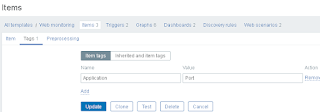
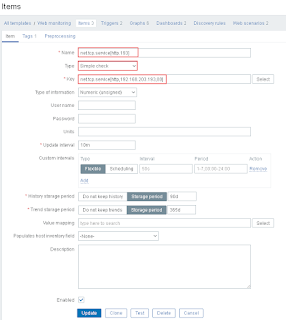

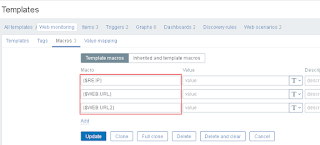


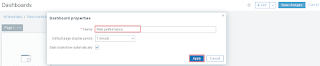
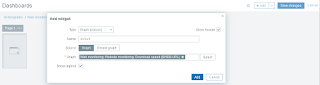
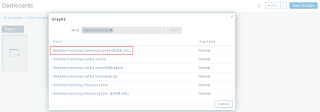

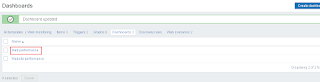




沒有留言:
張貼留言
注意:只有此網誌的成員可以留言。